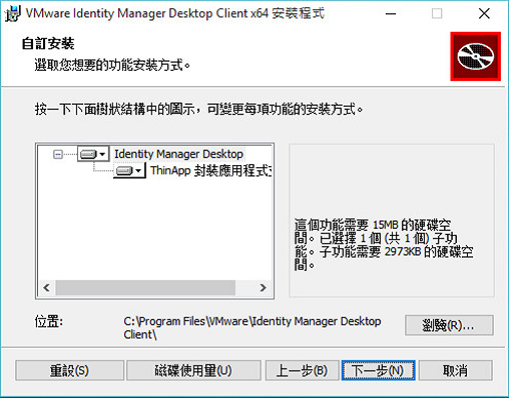若您的管理員已提供您 ThinApp 封裝應用程式的存取權,則您必須在您的 Windows 系統上安裝 Identity Manager 桌面平台才能使用這些應用程式。
先決條件
在安裝應用程式之前,請先確認您符合下列需求:
支援的作業系統:Windows 7、Windows 8、Windows 8.1、Windows 10、Windows Server 2008 和 Windows Server 2012。
Identity Manager 桌面平台的安裝程式包含 32 位元和 64 位元版本。系統會自動選取適合的版本。
磁碟空間:Identity Manager 桌面平台應用程式需要 15 MB,而 ThinApp 套件支援功能需要 2837 KB。若 ThinApp 套件在本機進行安裝,則需要更多空間。
Windows 系統上的管理員權限
備註:
安裝 Identity Manager 桌面平台之前,請先關閉所有開啟的應用程式。
程序
結果
Identity Manger 桌面平台應用程式隨即會啟動,而其圖示 ( ) 會顯示在工作列上,除非您在安裝精靈中取消選取啟動 Identity Manager 桌面平台選項。應用程式也會新增至開始功能表,而您可以透過選取來加以啟動。
) 會顯示在工作列上,除非您在安裝精靈中取消選取啟動 Identity Manager 桌面平台選項。應用程式也會新增至開始功能表,而您可以透過選取來加以啟動。
下一步
登入至您的應用程式入口網站。